„Ich kann meine MP4-Videos nicht mit WMP (Windows Media Player) 11 abspielen. Mir wird gesagt, dass die Dateien nicht von WMP unterstützt werden. Wie spiele ich MP4 in WMP ab?“
Sie haben bestimmt viele Videos und Filme im MP4-Format, da MP4 eines der beliebtesten Videoformate ist, das auf Geräten wie iPhone, iPad, Android, PSP und mehr abgespielt werden kann. Wenn Sie jedoch MP4-Dateien in Windows Media Player 12, 11, 10 oder früher wiedergeben möchten, klappt dies eventuell nicht. Um MP4-Videos mit Windows Media Player 12/11/10 abzuspielen haben wir hier die Lösung für Sie.
- Nicht verpassen
- Review: 6 beste Video Enhancers im Test 2020
- Wie kann ich Video drehen in Windows Media Player
Warum kann Windows Media Player kein MP4 abspielen?
Laut dem Microsoft Support unterstützen ältere Windows Media Player wie WMP 11 oder WMP 10 das MP4-Format nicht. Und auch wenn der neueste Windows Media Player 12 MP4-Videos und Audiodateien unterstützt, heißt das nicht, dass WMP 12 auch alle MP4-Dateien wiedergeben kann. MP4 ist ein Container-Format, das mehrere Video- und Audiostreams enthalten kann. Wenn diese Streams mit Codecs codiert sind, die nicht von WMP unterstützt werden, kann die MP4-Datei nicht abgespielt werden.
Wie kann ich MP4 mit Windows Media Player abspielen?
Um das Problem „MP4 kann von Windows Media Player nicht wiedergegeben werden“ zu lösen, gibt es zwei Möglichkeiten:
Installieren Sie den passenden Windows Media Player MP4 Codec, wie zum Beispiel den Microsoft MP4-Codec.
Konvertieren Sie Ihre Videos in ein von Windows Media Player unterstütztes Format.
Manchmal kann Windows Media Player jedoch selbst dann MP4-Dateien nicht wiedergeben, wenn der richtige Codec installiert ist. Also ist die beste Möglichkeit, eine MP4 Video- oder Audiodatei mit WMP wiederzugeben, diese MP4 in WMV oder AVI umzuwandeln, Formate, die kompatibel mit Windows Media Player sind.
FonePaw Video Converter Ultimate ist genau der richtige MP4 zu Windows Media Player Converter, der alle Arten MP4-Dateien in ein WMP-unterstütztes Format wie WMV, AVI, ASF oder MPG umwandeln kann. Außerdem kann dieses Programm Formate, die nicht von Windows Media Player unterstützt werden, wie MOV, MKV, VOB, 3GP, AVCHD, OGG, M4A, M4R und viele mehr in ein unterstütztes Format umwandeln. Zum Beispiel können MOV-Dateien in WMV auf Windows oder Mac umgewandelt werden.
Lösung: MP4 für Windows Media Player umwandeln
Vorbereitung: Laden Sie die kostenlose Probeversion von FonePaw Video Converter Ultimate herunter und starten Sie sie.
1. Fügen Sie das MP4-Video hinzu, das von Windows Media Player nicht erkannt wird.
Klicken Sie auf den „Datei hinzufügen“ Button, um MP4-Dateien in das Programm zu importieren.
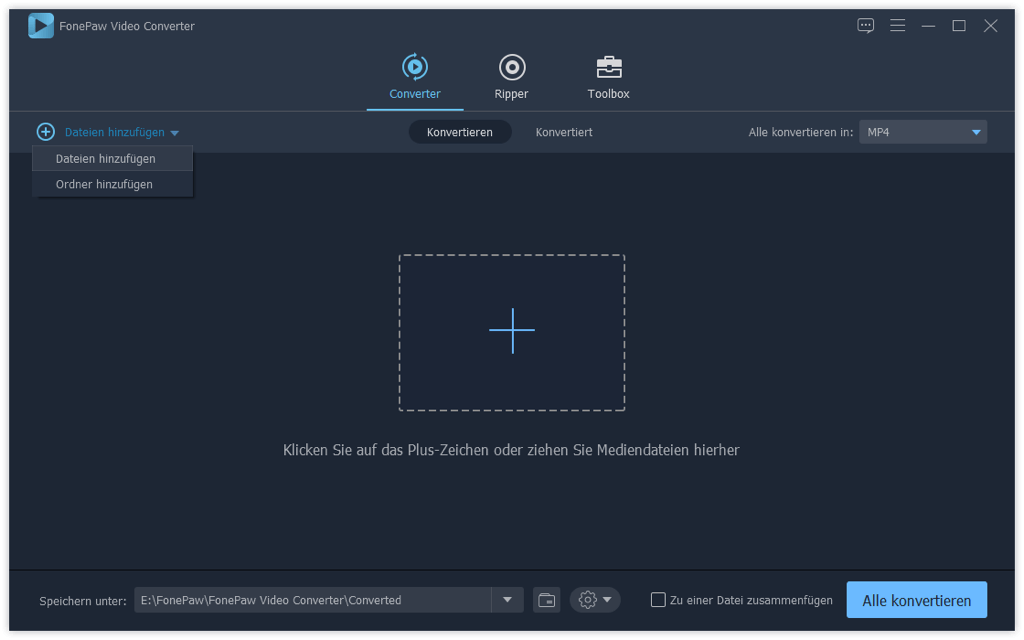
2. Wählen Sie im Ausgabeprofil ein Format, das von WMP unterstützt wird.
Klicken Sie auf das kleine Dreieck rechts von „Profil“ und wählen Sie ein zu Windows Media Player kompatibles Video wie „WMV – Windows Media Video (*.wmv)“ oder „AVI – Audio Video Interleaved (*.avi)“ aus der „Allgemein“ Kategorie.
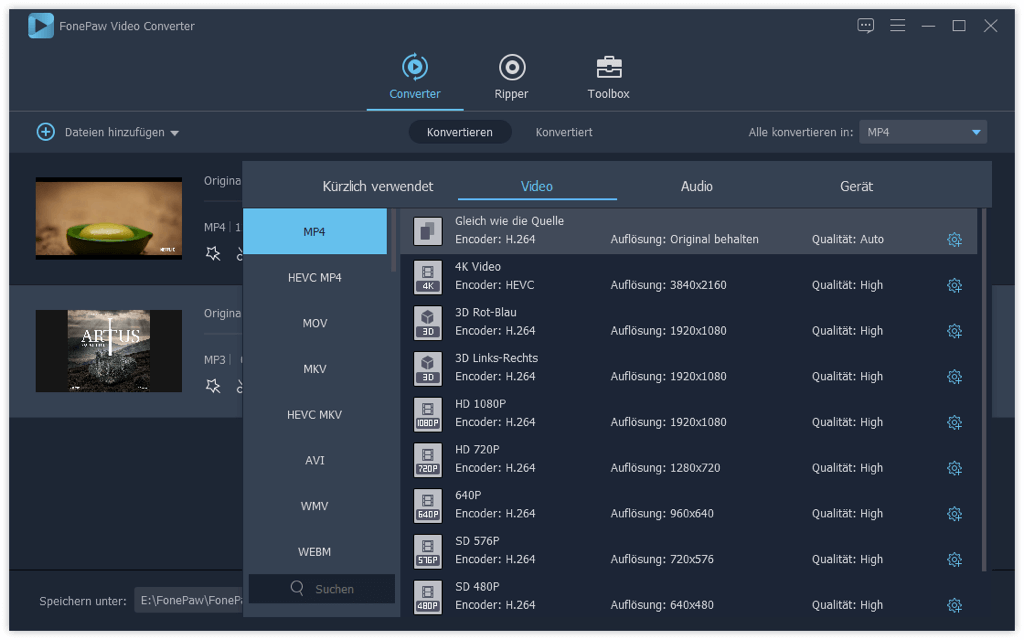
3. Videos bearbeiten (optional)
Vor der Umwandlung können Sie die MP4-Dateien bearbeiten. Klicken Sie auf „Bearbeiten“ und Sie können die Videos beschneiden, die Helligkeit/den Kontrast/die Sättigung des Videos einstellen, Texte oder Bilder hinzufügen, usw.
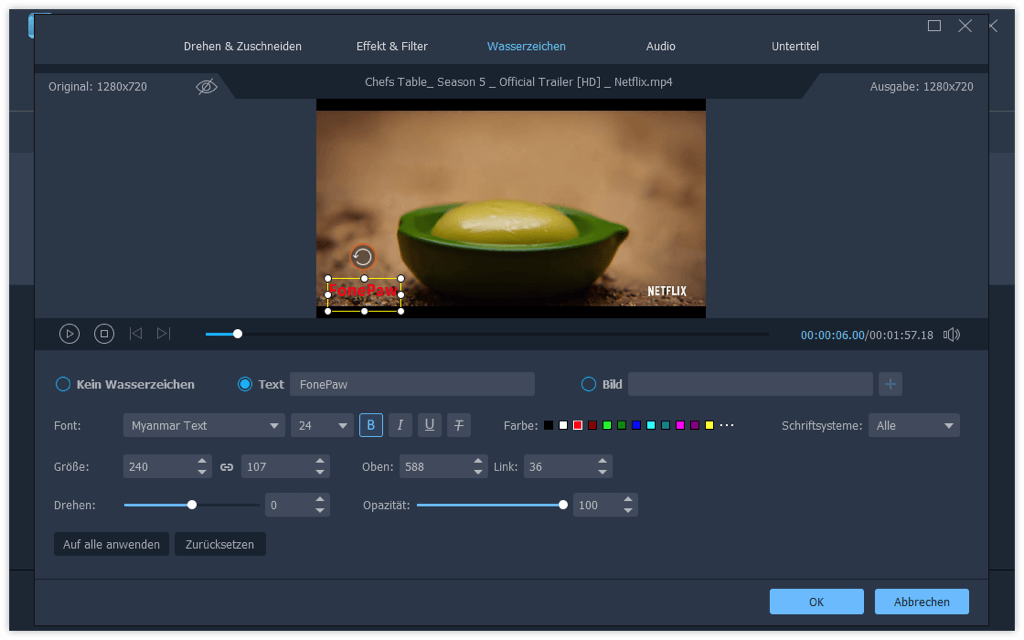
4. Konvertieren Sie die MP4 in das Windows Media Player-Format
Wenn alles abgeschlossen ist, klicken Sie auf den blauen „Konvertieren“ Button, um die MP4 zu WMP Konvertierung mit hoher Qualität und Geschwindigkeit zu starten.
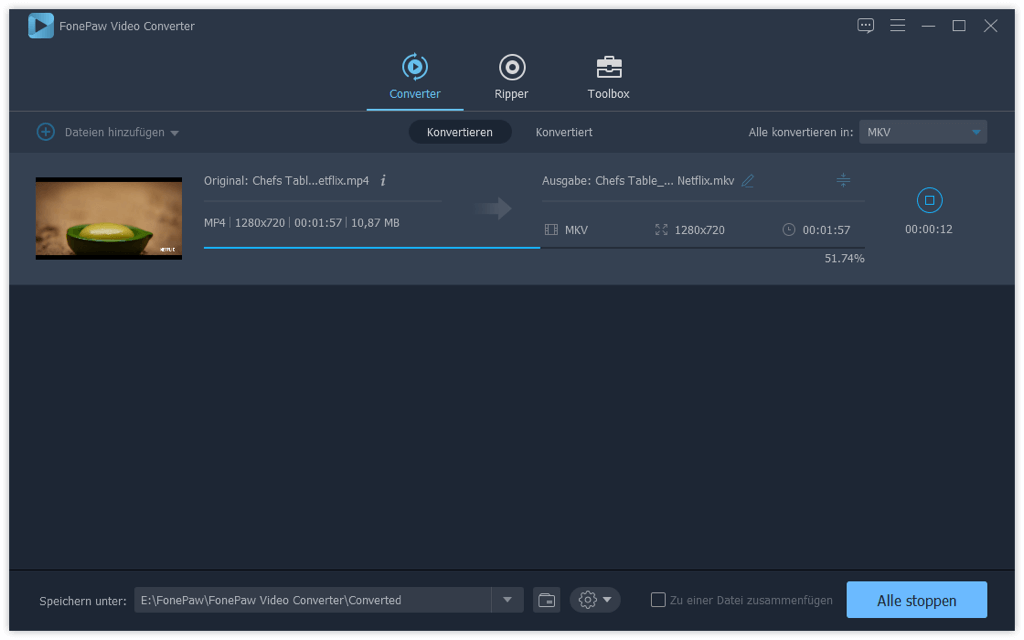
Fertig! Es steht außer Frage, dass die MP4 zu Windows Media Player-Konversion von FonePaw Video Converter Ultimate wirklich hilfreich dabei ist, das „Windows Media Player spielt MP4 nicht ab“ Problem zu lösen. Laden Sie das Programm einfach herunter und lösen Sie all Ihre Video- und Audioformat-Probleme!

- Beste Tipps
- SWF zu MP4 - So kann man SWF in MP4 umwandeln
- WMA in MP3 umwandeln unter macOS und OS X - So geht’s
- TS in MP4 konvertieren und exportieren mit 3 Wege
- WMA zu WAV: Wie Sie schnell WMA in WAV konvertieren
- MKV DTS in AC3 umwandeln Komplette Anleitung [2020 Update]
- VOB in iMovie unterstütztes Videoformat umwandeln
- [Anleitung] Video Rauschen entfernen & verwackelte Videos stabilisieren
- Videos hochskalieren: Auflösung verbessern mit höherer Qualität
 iOS WhatsApp Transfer
iOS WhatsApp Transfer
